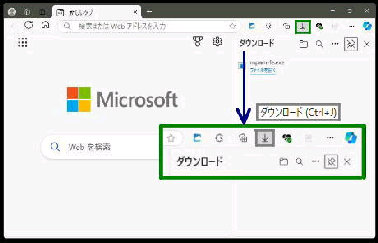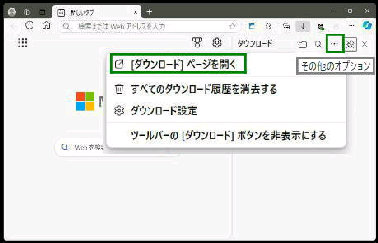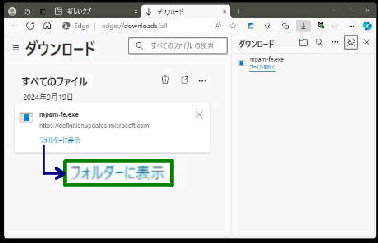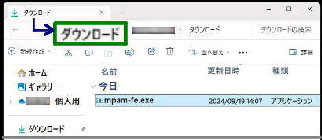PC版 Microsoft Edge で、Web ページ
からダウンロードしたファイルの保存先
(保存場所) を開く手順です。
● Microsoft Edge で ダウンロードファイルの保存場所を開く
「ダウンロード」 が表示されます。
《 Windows 11 バージョン23H2 画面 》
ダウンロード 「すべてのファイル」 画面
になります。
「・・・」 (その他のオプション) をクリック
して表示されるメニューから
「[ダウンロード] ページを開く」 を選択
します。
ダウンロードしたファイルの
「フォルダーに表示」 のリンクをクリック
します。
Microsoft Edge 画面右上ツールバー
の 「ダウンロード」 ボタンを押します。
又は、「・・・」 (設定など) をクリックして
表示されるメニューから 「ダウンロード」
を選択します。
エクスプローラーが開いてダウンロード
したファイルが表示されます。
尚、デフォルトのファイルの保存場所は
「ダウンロード」 フォルダーです。